1、打开word,进入其主界面中;

2、点击插入,选择形状工具,在箭头总汇类别中点击燕尾形箭头;
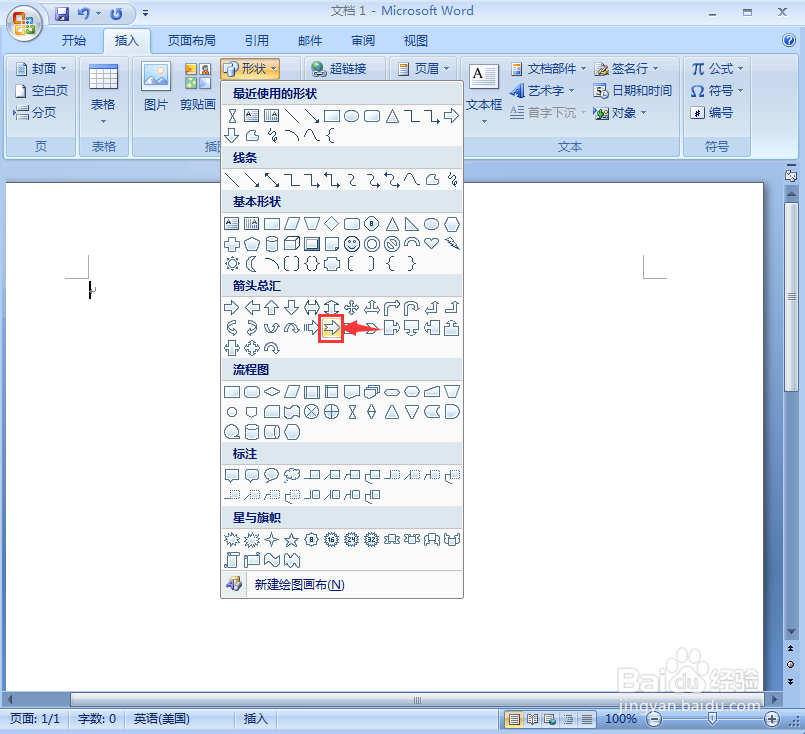
3、按下鼠标左键不放,拖动鼠标,出现一个燕尾形箭头;
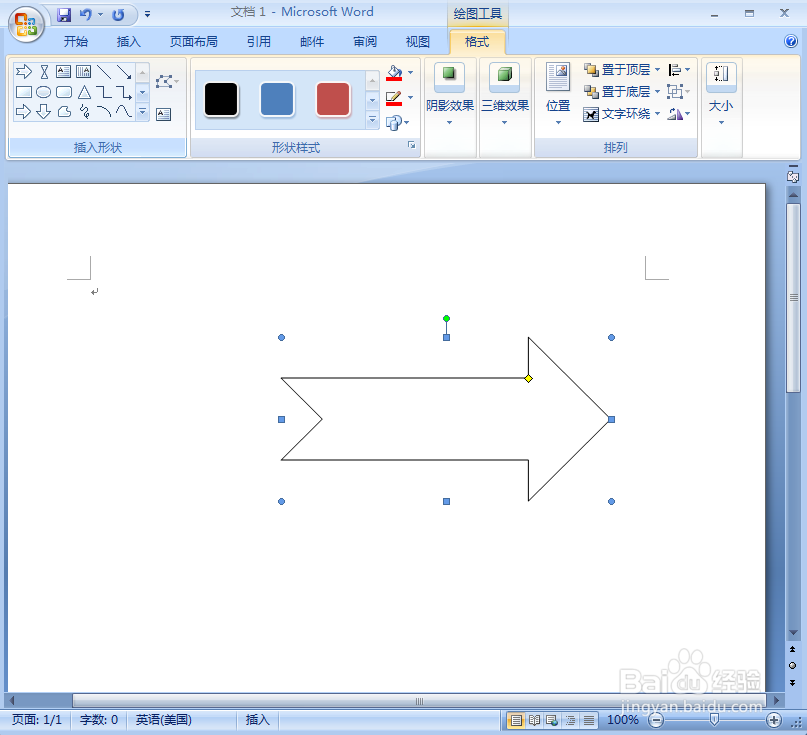
4、点击形状样式下的其他;
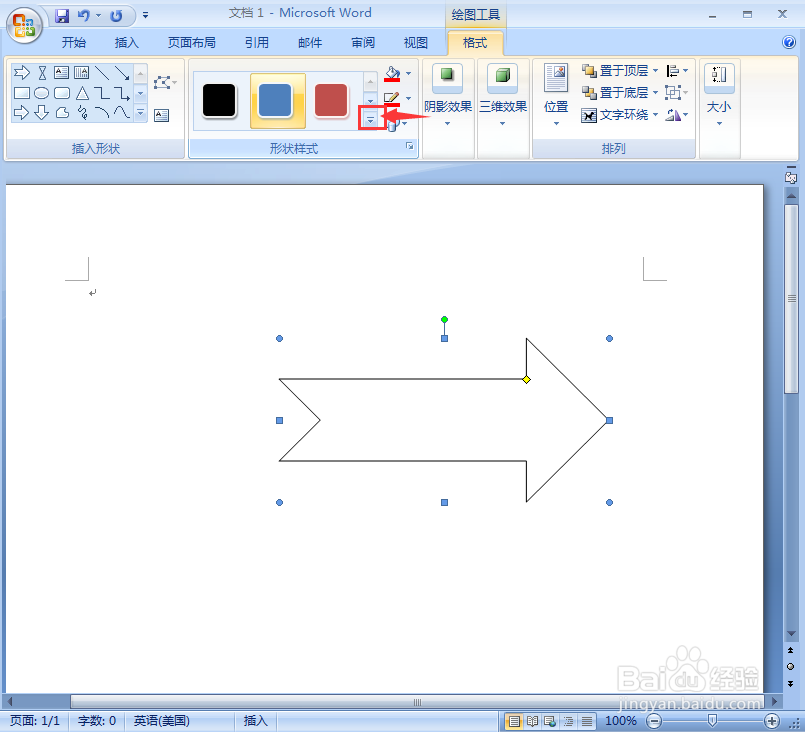
5、点击蓝色中心渐变;
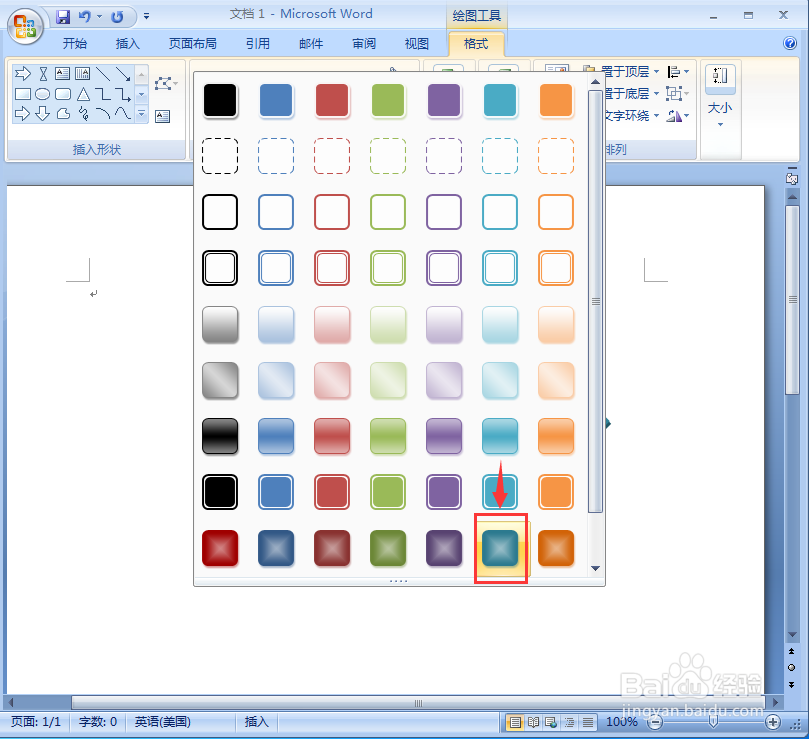
6、点击三维效果,选择平行样式中的三维样式2;
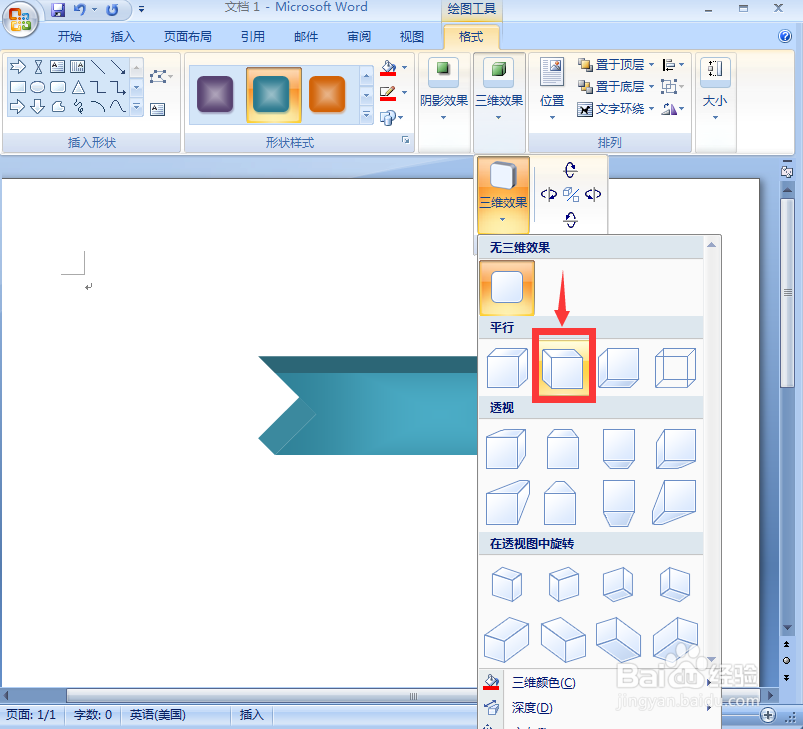
7、我们就在word中给燕尾形箭头添加了蓝色渐变和三维效果。

时间:2024-11-09 12:43:00
1、打开word,进入其主界面中;

2、点击插入,选择形状工具,在箭头总汇类别中点击燕尾形箭头;
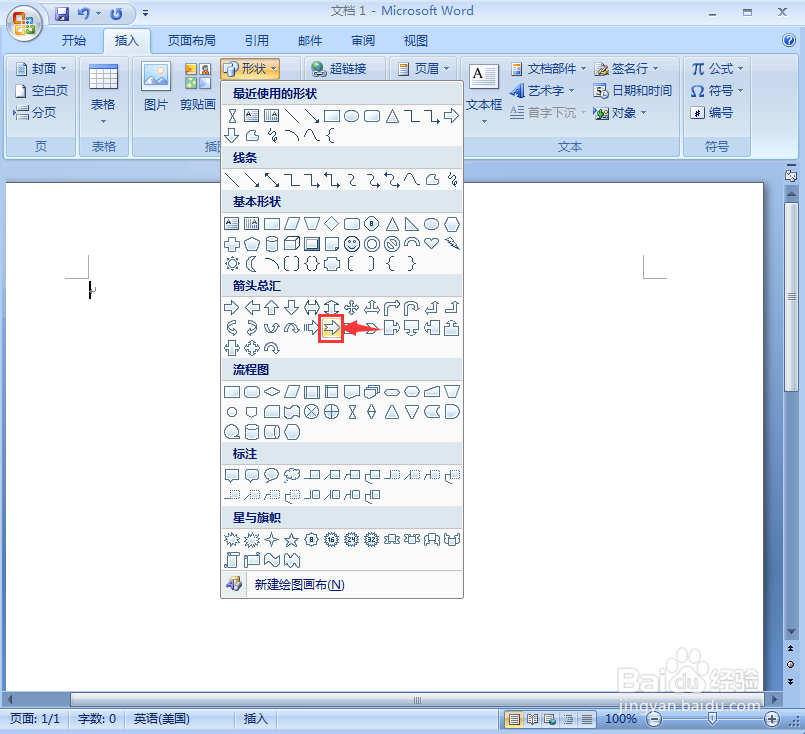
3、按下鼠标左键不放,拖动鼠标,出现一个燕尾形箭头;
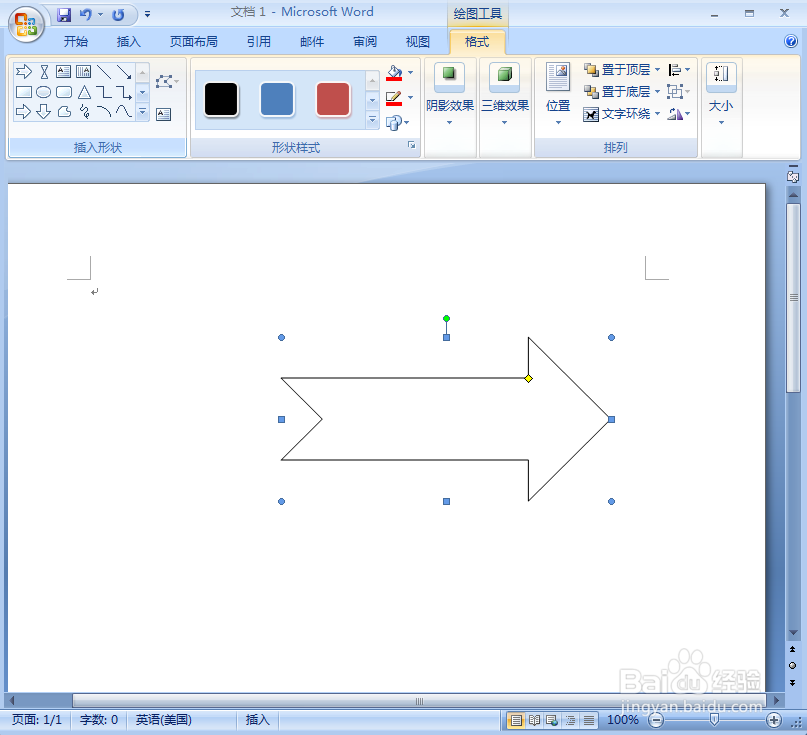
4、点击形状样式下的其他;
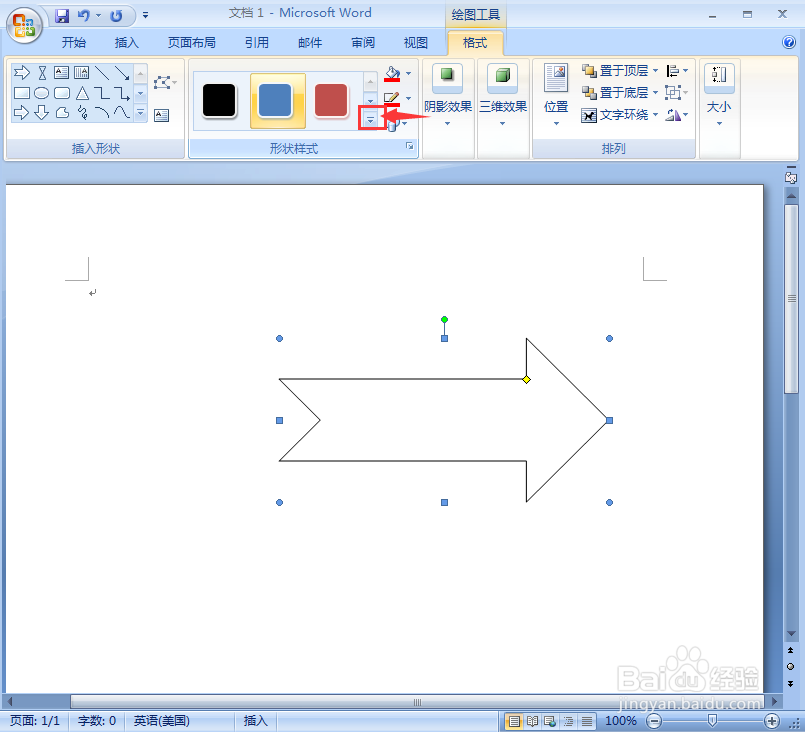
5、点击蓝色中心渐变;
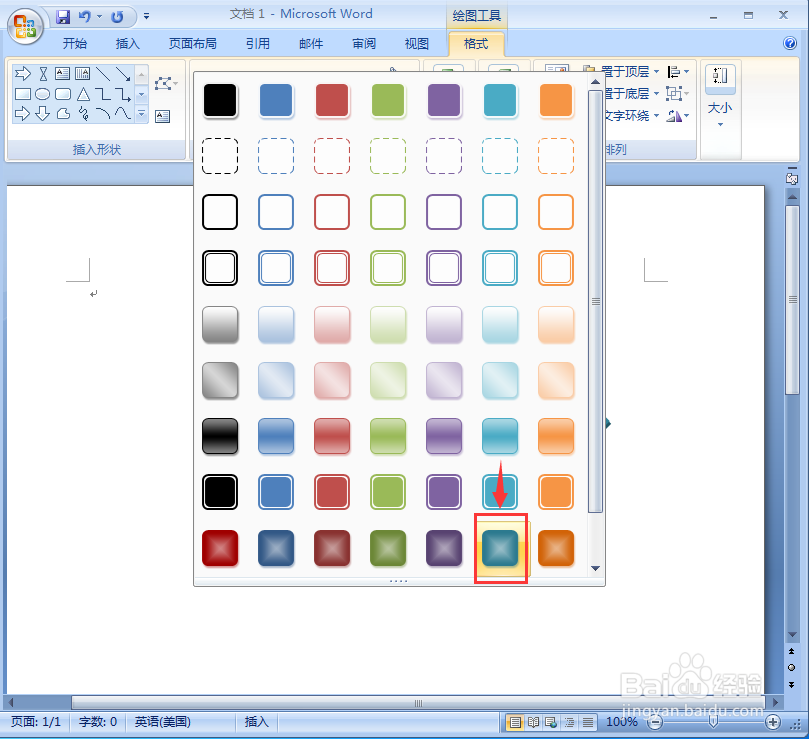
6、点击三维效果,选择平行样式中的三维样式2;
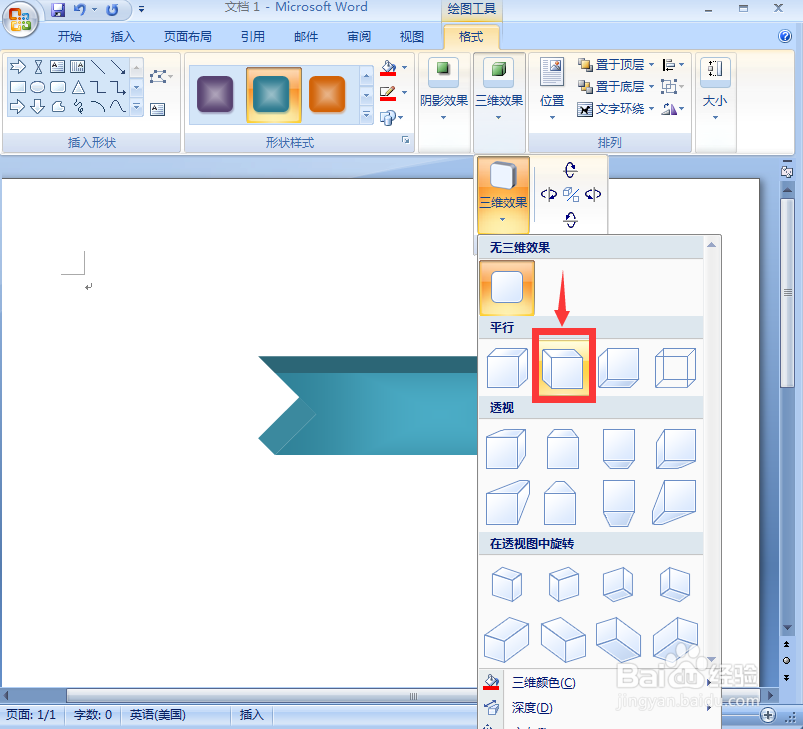
7、我们就在word中给燕尾形箭头添加了蓝色渐变和三维效果。

